word转pdf怎么转
常办公和学习中,我们经常会遇到需要将PDF文件转换为Word文档的情况,PDF格式以其良好的跨平台兼容性和固定的布局特性而广受欢迎,但有时我们需要对文档内容进行编辑或修改,这时将PDF转换为可编辑的Word格式就显得尤为重要,下面,我将详细介绍几种将PDF转换为Word的方法,并附上操作步骤及注意事项,帮助你轻松完成转换。
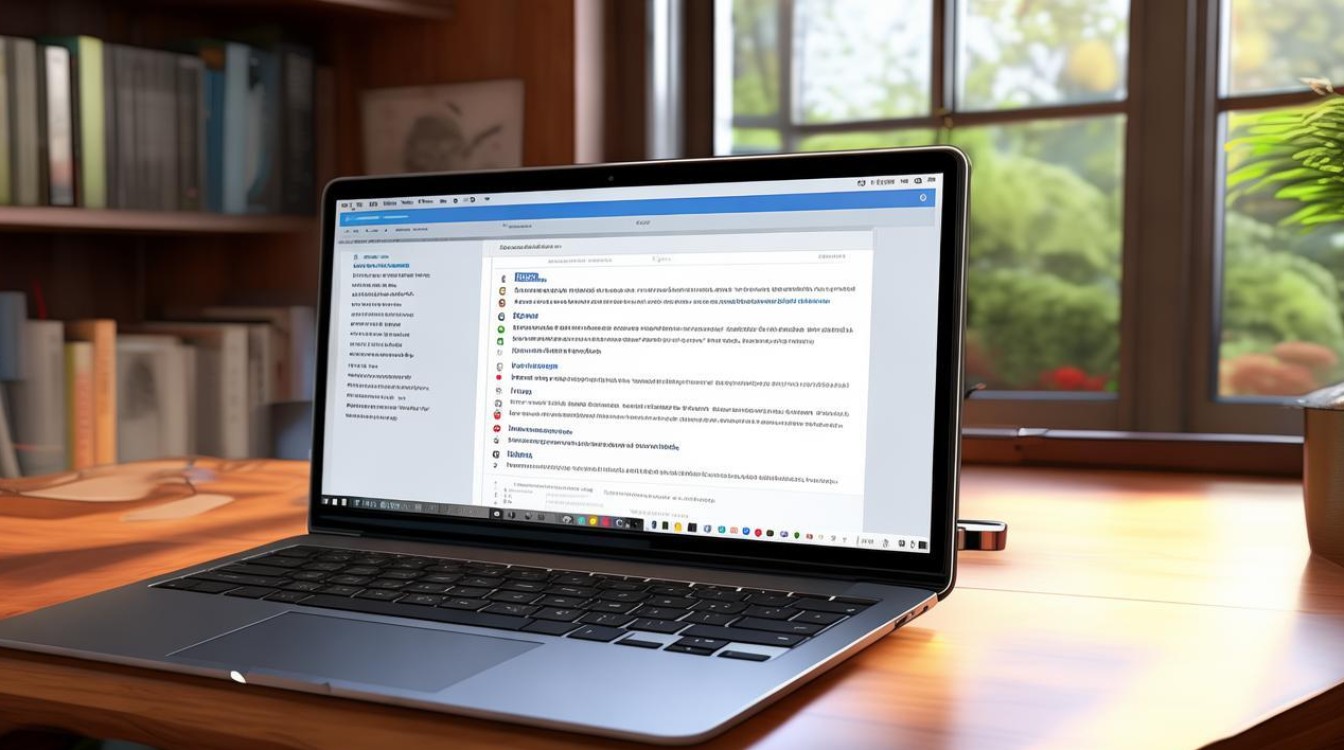
| 方法 | 工具/软件 | 适用场景 | 优点 | 缺点 |
|---|---|---|---|---|
| 1 | Microsoft Word(2013及以上版本) | 简单文档,无需复杂格式调整 | 无需额外软件,操作简便 | 复杂格式可能丢失,需手动调整 |
| 2 | Adobe Acrobat DC | 高质量转换需求,复杂格式文档 | 保留格式和图片效果好 | 付费软件,成本较高 |
| 3 | SmallPDFer等专业软件 | 批量转换,高安全性要求 | 转换质量高,支持批量处理 | 部分功能需付费,操作相对复杂 |
| 4 | 在线转换工具(如Smallpdf、Zamzar) | 快速转换,临时需求 | 免费,操作简单,速度快 | 文件大小限制,网络安全需注意 |
| 5 | WPS Office | 轻度使用,简单文档 | 免费,集成办公套件 | 免费版有页数限制,复杂格式转换效果一般 |
| 6 | 编程技术(如Python) | 定制化需求,批量处理 | 灵活定制,适合开发者 | 需要编程知识,设置复杂 |
使用Microsoft Word直接打开
步骤:
- 打开Word:启动Microsoft Word(2013及以上版本)。
- 选择文件:点击“文件”菜单,选择“打开”。
- 选择PDF文件:在弹出的文件选择对话框中,找到并选中需要转换的PDF文件,点击“打开”。
- 确认转换:Word会提示你正在转换PDF文件,确认后等待转换完成。
- 保存文档:转换完成后,点击“文件”>“另存为”,选择保存位置和文件名,确保文件类型为Word格式(.docx),然后点击“保存”。
注意事项:
- 此方法适用于内容相对简单的PDF文件,对于包含复杂格式、图片或表格的PDF,转换效果可能不尽如人意,需要手动调整格式。
- 转换前最好备份原PDF文件,以防转换过程中出现意外情况。
使用Adobe Acrobat DC
步骤:
- 打开Adobe Acrobat DC:双击桌面上的Adobe Acrobat DC图标,启动软件。
- 导入PDF文件:点击“文件”>“打开”,浏览并选中需要转换的PDF文件,点击“打开”。
- 导出为Word:点击“工具”>“导出PDF”,在导出选项中选择“Microsoft Word”作为导出格式。
- 设置选项:根据需要调整导出选项,如保留布局、图像格式等。
- 保存文件:选择保存位置,输入文件名,点击“保存”开始转换。
注意事项:
- Adobe Acrobat DC提供高质量的转换,能够较好地保留原PDF的格式和布局。
- 该软件为付费软件,如果只是偶尔需要转换,可以考虑使用其他免费方法。
使用专业转换软件(如SmallPDFer)
步骤:

- 下载并安装:访问SmallPDFer官方网站或可靠渠道下载并安装软件。
- 打开软件:启动SmallPDFer,进入主界面。
- 选择功能:在左侧菜单栏中点击“PDF转文件”,然后选择“PDF转Word”。
- 添加文件:点击“添加文件”按钮,选中需要转换的PDF文件,点击“打开”。
- 设置选项:根据需要选择转换的页面范围、输出格式等。
- 开始转换:点击“开始转换”按钮,等待转换完成。
- 保存文件:转换完成后,软件会自动打开输出文件夹,你可以检查并保存转换后的Word文件。
注意事项:
- 专业软件通常提供更高的转换质量和更多的自定义选项,但可能需要付费购买。
- 使用前请确保从官方或可靠渠道下载软件,避免安全风险。
使用在线转换工具
步骤(以Smallpdf为例):
- 访问网站:打开浏览器,访问Smallpdf或其他在线PDF转Word工具的网站。
- 上传文件:点击网站上的“选择文件”按钮,上传需要转换的PDF文件。
- 开始转换:点击“转换”或类似按钮,等待网站处理并转换文件。
- 下载文件:转换完成后,下载转换后的Word文件到本地电脑。
注意事项:
- 在线工具方便快捷,但需注意文件大小限制和网络安全问题。
- 对于包含敏感信息的PDF文件,建议使用本地软件进行转换,以确保数据安全。
使用WPS Office
步骤:
- 打开WPS Office:启动WPS Office软件。
- 打开PDF文件:点击“打开”按钮,选中需要转换的PDF文件,点击“打开”。
- 转换为Word:在WPS中打开PDF文件后,点击左上角的“PDF转Word”按钮。
- 设置选项:根据需要设置转换选项,如输出范围、文档格式等。
- 开始转换:点击“开始转换”按钮,等待转换完成。
- 保存文件:转换完成后,保存转换后的Word文件到本地电脑。
注意事项:
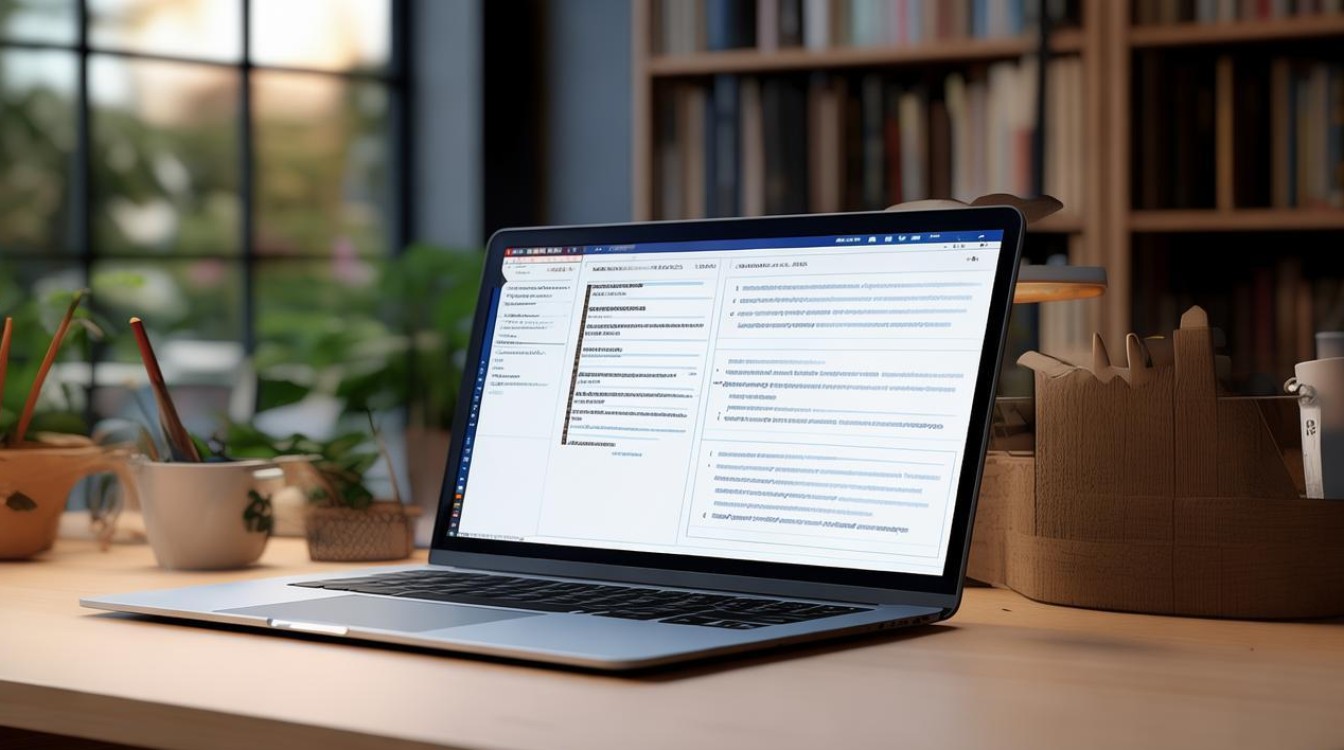
- WPS Office的免费版通常有页数限制,超过限制需要购买会员。
- 转换效果可能因PDF文件的复杂程度而异,复杂格式可能需要手动调整。
使用编程技术(以Python为例)
步骤:
- 安装Python:确保你的电脑上安装了Python环境。
- 安装库:使用pip安装必要的库,如
pdf2docx。 - 编写脚本:编写一个简单的Python脚本,调用
pdf2docx库来转换PDF文件。 - 运行脚本:在命令行中运行脚本,指定输入PDF文件和输出Word文件的路径。
- 检查文件:转换完成后,检查生成的Word文件是否符合预期。
注意事项:
- 这种方法需要一定的编程知识,适合对Python有一定了解的用户。
- 转换效果可能因PDF文件的复杂程度和库的支持情况而异。
通过以上六种方法,你可以轻松地将PDF文件转换为Word文档,每种方法都有其优缺点和适用场景,你可以根据自己的需求和实际情况选择合适的方法,无论是使用Microsoft Word、Adobe Acrobat DC等专业软件,还是利用在线工具、WPS Office等便捷方式,甚至是通过编程技术实现自动化转换,都能帮助你高效地完成PDF到Word的
版权声明:本文由 数字独教育 发布,如需转载请注明出处。







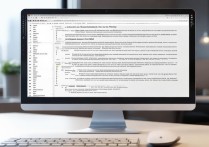





 冀ICP备2021017634号-12
冀ICP备2021017634号-12
 冀公网安备13062802000114号
冀公网安备13062802000114号